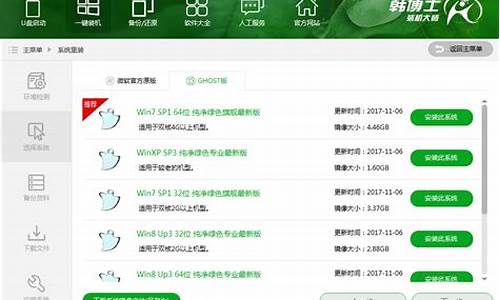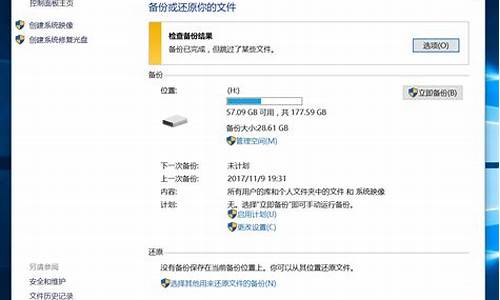注册表限制上网,电脑系统限制注册表怎么办
1.注册表编辑器被管理员停用怎么办?
2.如何修复Windows10系统的注册表
3.我的电脑一不小心被我弄成了任何程序都收管理员限制,连注册表和组策略也进不去了!怎么办?
4.电脑缺失系统注册表打不开怎么办
5.我电脑显示由于系统注册表坏了 不能启动怎么办
6.如何修复注册表

无法更新注册表说明权限不够,需要修改权限以后才可以修改注册表,步骤如下:
步骤一:解禁组策略
1,要解禁组策略,当然先得进入,进入方法,在开始菜单中,打开运行程序,然后在打开的运行框中输入gpedit.msc命令,确定。
2,进入组策略后,先在左侧目录中找到“用户配置”这一项,然打开它的子项,找到其中的“管理模板”。
3,然后再打开管理模板的子项,从中找到“系统”这一项,选定。
4,然后到"系统"这一项的右侧窗口,在右侧的设置选项框中,找到“阻止访问注册表编辑工具”这一项,双击。
5,打开了“阻止访问注册表编辑工具”属性窗口后,在“设置”项下,选择“未配置”这一项,然后先按“应用”,再按“确定”。组策略中的“阻止访问注册表”成功解除。
步骤二:注册表添加权限
1,如果是因组策略阻止访问注册表造成的无法安装程序,用上面的方法就解决了,但大多数并不是组策略阻止了,而是注册表没有权限所致。其解决方法就是修改注册表的权限,方法,同样在开始菜单中打开"运行"。这回输入regedit命令,回车。
2,进入注册表编辑器窗口后,如果安装时的提示窗口中显示是什么路径,就在注册表选择"HKEY_CURRENT_USER"这个路径,
3,然后HKEY_CURRENT_USERSoftwareMicrosoftWindowsCurrentVersionApp Paths这个路径定位于App Paths这项上,右键,从菜单中选择“权限”。
4,进入“App Paths权限”窗口后,如果在“组或用户名称”中没有当前用户时,那就要“添加”一个。
5,如果用户名称已经存在,则选择自已用户名,这里以“RESTRICTED”为例,然后在下面的权限列表框中,勾选“允许”下的“完全控制”复选框,然后按“应用”与“确定”退出注册表。
6,注册表修改后,需要重启一次计算机,才能使修改生效。
7,重启计算机进入系统后,就可以重新安装程序了,这时注册值就能写入注册表了。
注意事项:
1、要修改注册表,最好在修改之前,对注册表进行备份。
2、修改权限一定要注意,如果哪项注册表值写入不了,就应该在这一项的父项进行权限修改。即这一项的上一层。
注册表编辑器被管理员停用怎么办?
楼主您好!
如何解决由于该计算机受到限制,本次操作已被取消,请与系统管理员联系。上周末用了几款优化软件,今天打开心爱的WOW发现“由于该计算机受到限制,本次操作已被取消,请与系统管理员联系。”吐血了,8个多G的游戏不是要我重新下载吧。排除病毒,考虑到可能是用户权限的问题,于是新建一个用户并加入到administrator组,用新的用户名登陆进去依然是“由于该计算机受到限制,本次操作已被取消,请与系统管理员联系。”看了网上的一些解决办法,觉得并不可行,直到看到这条。
其实真正的原因还是修改了注册表: HKEY_CURRENT_USER\Software\Microsoft\Windows\CurrentVersion\Policies\ Explorer "DisallowRun"=dword:00000001 请将以上的DisallowRun项删除掉,即解决此种限制.
删除DisallowRun里的所有内容(建议提前备份下,有备无患嘛),回来点下游戏,顺利的进入了。 有类似经历的朋友可以尝试此办法。另外还有几种解决办法供大家参考:
本次操作由于这台计算机的限制而被取消,请与您的系统管理员联系.
中毒或策略配置不当时在使用系统某些工具时(甚至连右键都不行)会出现:本次操作由于这台计算机的限制而被取消.请与您的系统管理员联系.这种情况大多是由某些恶意代码或病毒导致.解决方法纵说不一,大概可以分为以下几种:
一:运行“gpedit.msc”(组策略)时,系统会提示:,本次操作由于计算机的限制而取消,请与管理员联系还有我发现有时运行其他程序也会报同样的错误,但我是以管理员身份登录的。请问我该怎么办?
解决方法:查看是否设置了“只运行许可的Windows应用程序”的策略,而且未将gpedit.msc本身添加入允许系统运行的程序.打开命令提示符输入:mmc c:\windows\system32\gpedit.msc 回车即可)。如果CMD也被禁止,可以通过以下方法来恢复,重启计算机,在启动时按下F8键,选择“带命令行提示的安全模式”启动,系统会自动运行CMD命令窗口,现在你可以在提示符下运行:mmc c:\windows\system32\gpedit.msc,这将打开组策略。展开“用户配置→管理模板→系统”,在右侧找到“只运行许可的Windows应用程序”策略,将它设置成“未配置”,再“确定”即可.
二: 方法1、将下面三行代码存为一个扩展名为.reg的文件,例如un.reg,然后双击该文件,将内容导入注册表即可——
[HKEY_CURRENT_USER\Software\Microsoft\Windows\CurrentVersion\Policies\System]
"DisableRegistryTools"=dword:00000000
方法2、运行gpedit.msc,然后打开
“本地计算机”策略——用户配置——系统分支后,
双击禁用注册表编辑工具,
选择启用为不能使用regedit.exe及regedt32.exe,
选择禁用为可以使用regedit.exe及regedt32.exe。
在系统安全优化的更多设置那里指导禁用注册表的regedit 上的"√"符号去掉就可以再打开了!
三:解决Windows XP组策略的锁死难题
1.计划任务法
打开“控制面板”→“任务计划”,启动向导建立一个名为MMC的任务计划,执行的程序是“C:\Windows\System32\mmc.exe”。完成后,在任务计划窗口右击新建的MMC选择“运行”,在打开的控制台程序窗口,单击菜单栏的“文件”→“打开”,定位到“C:\Windows\System32\gpedit.msc”程序,打开组策略编辑窗口,依次展开“本地计算机策略”→“用户配置”→“管理模板”→“系统”,双击右侧窗格的“只运行许可的Windows应用程序”,在弹出的窗口将其设置为“未配置”。单击“确定”退出并关闭组策略编辑窗口,当系统弹出“是否将更改保存到gpedit.msc”询问窗口时,单击“是”确定保存,即可解锁。
2.安全模式法
其实组策略的这个限制是通过加载注册表特定键值来实现的,而在安全模式下并不会加载这个限制。重启开机后按住F8键,在打开的多重启动菜单窗口,选择“带命令提示符的安全模式”。进入桌面后,在启动的命令提示符下输入“C:\Windows\System32\mmc.exe”,启动控制台,再按照如上操作即可解除限制,最后重启正常登录系统即可解锁。此外,组策略的很多限制在安全模式下都无法生效,如果碰到无法解除的限制,不妨进入下寻找解决办法。
重命名程序法、重命名程序法
3.重命名程序法
设置“只运行许可的windows应用程序”策略时,需要添加允许程序到列表中,如果记住了当初设置的许可运行程序名称,并且在允许列表添加的是.com、.bat、.exe之中任意一种类型文件,比如只允许“qq.exe”运行,那么就可以打开“C:\Windows\System32”文件夹,将其中的mmc.exe程序重命名为qq.exe,再运行即可。同样如果希望保持限制,可将需要运行的程序改名为qq.exe运行,但其他人使用电脑时就只能运行QQ了。如果允许运行的程序列表中包含有regedit.exe,还可打开注册表,依次展开“HKEY_LOCAL_ MACHINE\SOFTWARE\Microsoft\ WindowsNT\CurrentVersion\Winlogon”分支,双击右侧窗口的Userinit子键。在打开的窗口中,将其值更改为“C:\Windows\System32\userinit.exe,mmc.exe”,来实现mmc.exe开机启动。这样修改并重启后,下次开机时即会自动运行控制台,来打开组策略编辑器进行解锁了。
4.重命名程序法
组策略的这个设置只能防止用户从 Windows 资源管理器启动程序,其实系统中的很多程序都是可以独立运行的。如开机就加载的桌面进程、系统服务、系统屏幕保护等,它都没有进行阻止,因此只要将mmc.exe替换为上述文件即可。以替换屏幕保护logon.scr为例,先打开“C:\Windows\System32\dllcache”文件夹,找到logon.scr文件将它复制到D:\盘下,然后在“C:\windows\System32\dllcache”文件夹中删除这个屏保文件,来防止系统的文件保护功能阻止我们更改和删除系统文件,这时系统会弹出“系统文件已被更改为无法识别版本,请插入WinXP SP2光盘修复”的询问窗口,单击“取消”。接着打开“C:\Windows\System32”文件夹,找到logon.scr文件将其删除,并将mmc.exe重命名为logon.scr。
回到桌面,在空白处右击选择“属性”,在弹出窗口中,单击“屏幕保护程序”标签,接着在屏幕保护列表中选择“logon”,单击“预览”,此时虽然系统会提示找不到所选文件,但在后台却启动了控制台程序“mmc.exe”,对其设置解除限制即可。注意在完成操作后,最好将d:\logon.scr文件复制回原文件夹。
5.组合键启动法
虽然系统所有程序都被锁死,但按下Ctrl+Alt+Del组合键却可以启动任务管理器。既然通过组合键可以启动taskmgr.exe程序。那么只要使用mmcexe替换taskmgr.exe,即可启动组策略进行解锁。同上,先进入“C:\Windows \System32\dllcache”文件夹,找到taskmgr.exe程序将其重命名为taskmgr1.exe,再进入“C:\Windows\System32”文件夹,找到并将taskmgr.exe文件重命名为taskmgr1.exe。现在将mmc.exe文件重命名为taskmgr.exe,这时再按下Ctrl+Alt+Del组合键后,便会发现启动了控制台程序。设置组策略后,将任务管理器恢复回原名称即可。
方法很多,找到一种适合自己实际情况的才是有用的。
本文转自: style="font-size: 18px;font-weight: bold;border-left: 4px solid #a10d00;margin: 10px 0px 15px 0px;padding: 10px 0 10px 20px;background: #f1dada;">如何修复Windows10系统的注册表
恢复禁用的注册表编辑器
禁止别人使用注册表编辑器的同时,自己也没法使用了,如何恢复禁用的注册表编辑器呢?可以选用以下两种方法之一。
方法一:
打开一个“记事本”文件,如果你的电脑的操作系统是Windows 2000\XP,在其中输入以下文字:
Windows Registry Editor Version 5.00
[HKEY_CURRENT_USER\Software\Microsoft\Windows\CurrentVersion\Policies\System]
“Disableregistrytools”=dword:00000000
如果操作系统是Windows98或Windows95,则输入如下文字:
REGEDIT4
[HKEY_CURRENT_USER\Software\Microsoft\Windows\CurrentVersion\Policies\System]
“Disableregistrytools”=dword:00000000
(小编提示:输入的内容中的标点符号均要使用英文半角符号)
将文件保存为名为“Unlock.reg”的注册表文件。双击运行这个文件,将这个文件导入到注册表中,然后使用常规打开注册表编辑器的方法就可以重新打开注册表编辑器了。
方法二:
在Windows2000\XP\2003系统中,从“开始”菜单中选择“运行”项,在打开的“运行”对话框中输入“Gpedit.msc”(不含引号),单击“确定”按钮,即可打开“组策略”对话框。从左侧栏中依次选择“用户配置”—“管理模板”—“系统”项,在右侧栏中双击“阻止访问注册表编辑工具”项,参见图3所示。
我的电脑一不小心被我弄成了任何程序都收管理员限制,连注册表和组策略也进不去了!怎么办?
修复Windows10系统的注册表具体步骤如下:
1、修复Windows10系统注册表的方法。
Windows10系统,在正常情况下,我们右键点击“开始”,在右键菜单中点击运行,再输入regedit.exe,点击确定或者回车就可以进入注册表编辑器。但如果更改了用户帐户控制,有可能进入不了注册表;有时不能运行某些程序,并提示是因为注册表损坏;如果遇到注册表损坏。右键点击系统桌面左下角的“开始”,在右键菜单中点击:命令提示符(管理员),打开管理员命令提示符窗口;
2、在打开的管理员命令提示符窗口,输入如下命令:
———————————————————————————————— ?
reg add "HKEY_LOCAL_MACHINE\SOFTWARE\Microsoft\WindowsSelfHost\Applicability" /v "BranchName" /d "fbl_release" /t REG_SZ /f
reg add "HKEY_LOCAL_MACHINE\SOFTWARE\Microsoft\WindowsSelfHost\Applicability" /v "ThresholdRiskLevel" /d "low" /t REG_SZ /f
reg delete "HKEY_LOCAL_MACHINE\SOFTWARE\Microsoft\WindowsSelfHost\Applicability" /v "ThresholdInternal" /f
reg delete "HKEY_LOCAL_MACHINE\SOFTWARE\Microsoft\WindowsSelfHost\Applicability" /v "ThresholdOptedIn" /f
————————————————————————————————
输入这些命令的方法是:先复制如上命令,再点击管理员命令提示符窗口左上角的小框(C:\),在下拉菜单中点击“编辑”,在编辑的二级菜单中点击:粘贴;
3、点击粘贴以后,上述命令就一字不差的复制到了管理员命令提示符窗口中,这时可见,4个命令的操作都为:操作成功完成;
4、如果输入命令后,第三项出现错误:系统找不到指定的注册表或值(如图);
5、右键点击系统桌面左下角的“开始”,在右键菜单中点击“运行”,在运行对话框中输入regedit.exe,点击确定或者回车,打开注册表编辑器;
6、在打开的注册表编辑器窗口,依次展开:HKEY_LOCAL_MACHINE\SOFTWARE\Microsoft
7、在Microsoft的展开项中再展开:WindowsSelfHost,在WindowsSelfHost的展开项中找到Applicability,并左键单击:Applicability;
8、在Applicability对应的右侧窗口,右键点击空白处 - 新建 - 字符串值(S);
9、把“新建#1”命名为:ThresholdInternal,退出注册表编辑器;
10、在管理员命令提示符窗口输入:reg delete "HKEY_LOCAL_MACHINE\SOFTWARE\Microsoft\WindowsSelfHost\Applicability" /v "ThresholdInternal" /f命令,可见提示:操作成功完成,退出管理员命令提示符窗口;
至此,Windows10系统损坏的注册表成功修复。
电脑缺失系统注册表打不开怎么办
先确认你是否处于游览者的身份在操作系统,请尝试切换用户到超级管理员administrator下试下
你在电脑上运行了“只运行许可的Windows应用程序”的策略,而且未将gpedit.msc本身添加入允许系统运行的程序。此组策略的特点是不能禁止在CMD命令窗口下运行程序,所以现在要想办法运行CMD(如果现在没限制CMD,只要在CMD窗口下运行“mmc c:\windows\system32\gpedit.msc”即可)。如果CMD也被禁止,可以通过以下方法来恢复,重启计算机,在启动时按下F8键,选择“带命令行提示的安全模式”启动,系统会自动运行CMD命令窗口,现在你可以在提示符下运行mmc c:\windows\system32\gpedit.msc,这将打开组策略。展开“用户配置→管理模板→系统”,在右侧找到“只运行许可的Windows应用程序”策略,将它设置成“未配置”,再“确定”即可。
我电脑显示由于系统注册表坏了 不能启动怎么办
1. 电脑显示“由于系统注册表文件丢失或损坏,因此windows无法加载
一、修复错误:开机后马上按F8,看能否进入安全模式或最后一次配置正确模式,如能则进入后系统会自动修复注册表,并回忆前几次出现不正常现象时进行了什么操作,并根据怀疑是某个应用软件(或驱动程序)导致问题产生,将其卸载,然后正常退出,再重启就应当能进入正常模式。如安装有安全软件,可在安全模式下使用360安全卫士加360杀毒或者金山毒霸等等类似安全软件进行全盘木马、病毒查杀。
二、重装系统:如果以上操作无效,则需要重装系统。
在Windows 3.x操作系统中,注册表是一个极小文件,其文件名为Reg.dat,里面只存放了某些文件类型的应用程序关联,大部分的设置放在Win.ini、System.ini等多个初始化INI文件中。由于这些初始化文件不便于管理和维护,时常出现一些因INI文件遭到破坏而导致系统无法的启动的问题。为了使系统运行得更为稳定、健壮,Windows 95/98设计师们借用了Windows NT中的注册表的思想,将注册表引入到Windows 95/98操作系统中,而且将INI文件中的大部分设置也移植到注册表中,因此,注册表在Windows 95/98操作系统的启动、运行过程中起着重要的作用。注册表顾名思义是注册文件,当你在电脑里进行某一操作的时候,都会写入注册表,用以记录.它还有作用就是控制硬件软件等,比如你可以在注册表里调整BIOS和 2级缓存,修改参数等
WINDOWS的注册表有六大根键,相当于一个硬盘被分成了六个分区。
在“运行”对话框中输入RegEdit,然后单击“确定”按钮,则可以运行注册表编辑器。
Windows 98中文版的注册表Registry(System.dat、User.dat、Config.pol)的数据组织结构。
注册表的根键共六个。这些根键都是大写的,并以HKEY_为前缀;这种命令约定是以Win32 API的Registry函数的关键字的符号变量为基础的。
虽然在注册表中,六个根键看上去处于一种并列的地位,彼此毫无关系。但事实上,HKEY_CLASSES_ROOT和HKEY_CURRENT_CONFIG中存放的信息都是HKEY_LOCAL_MACHINE中存放的信息的一部分,而HKEY_CURRENT_USER中存放的信息只是HKEY_USERS存放的信息的一部分。
HKEY_LOCAL_MACHINE包括HKEY_CLASSES_ROOT和HKEY_CURRENT_USER中所有的信息。在每次系统启动后,系统就映射出HKEY_CURRENT_USER中的信息,使得用户可以查看和编辑其中的信息。
实际上,HKEY_LOCAL_MACHINE\SOFTWARE\Classes就是HKEY_CLASSES_ROOT,为了用户便于查看和编辑,系统专门把它作为一个根键。同理,HKEY_CURRENT_CONFIG\SY-STEM\Current Control就是HKEY_LOCAL_MACHINE\SYSTEM\Current Control。
HKEY_USERS中保存了默认用户和当前登录用户的用户信息。HKEY_CURRENT_USER中保存了当前登录用户的用户信息。
HKEY_DYN_DATA保存了系统运行时的动态数据,它反映出系统的当前状态,在每次运行时都是不一样的,即便是在同一台机器上。
2. 我电脑开不开机
无法加载的原因:
“Windows 不能加载用户的配置文件,但是用系统的默认配置文件让登录。”是因为在%SystemDrive%\Documents and Settings下的几个必备的文件夹没有了,这些文件是:Administrator All Users Default User 和 LocalService workService(为隐藏) 其中后两者目前还没有发现它有什么用。
不过要是把Administrator All Users Default User中的一个或是几个给误删了(尤其是All Users Default User)那就会出现“用户配置文件”加载的问题。那个可是相当不爽啊。
解决的方法就是:新建Administrator All Users Default User(有则不用了)其中的内容就是把现在可以登录的没有一点问题的帐户的配置文件复制过去,比如:%SystemDrive%\Documents and Settings\eyeoko\下的。
解决办法如下:
如果按F8也不能够进入安全模式的话,建议重新安装系统或修复安装。
在bios设置里设成光驱第一启动就行(开机时不是按F12进bios,而应该是按F2)。按F12也可以快速选择启动顺序,先放入光盘,再按F12选光驱启动,回车,即可。启动后,再按照提示修复安装就可以了。
3. 我电脑中毒了,注册表打不开了,怎么办
先把你注册表启用,再进行修改吧。
这是由于注册表编辑器
HKEY_CURRENT_USER\Software\Microsoft\Windows\CurrentVersion\Policies\System
下的DWORD值“DisableRegistryTools”被修改为“1”的缘故,将其键值恢复为“0”即可恢复注册表的使用。
解决办法:
(1)找另外一个注册表编辑器,例如:Reghance。将注册表的:
HKEY_CURRENT_USER\Software\Microsoft\Windows\CurrentVersion\Policies\System下的DWORD值“DisableRegistryTools”键值恢复为“0”,即可恢复注册表编辑器。
(2)但是如果你暂时找不到另外一个注册表编辑器的话,也可以自己动手制作一个解除注册表锁定的工具,就是用记事本编辑一个任意名字的.reg文件,比如recover.reg,内容如下:
REGEDIT4
[HKEY_CURRENT_USER\Software\Microsoft\Windows\CurrentVersion\Policies\System]
"DisableRegistryTools"=dword:00000000
要特别注意的是:如果你用这个方法制作解除注册表锁定的工具,一定要严格按照上面的书写格式进行,不能遗漏更不能修改(其实你只需将上述内容“复制”、“粘贴”到你机器记事本中即可);完成上述工作后,点击记事本的文件菜单中的“另存为”项,文件名可以随意,但文件扩展名必须为.reg(切记),然后点击“保存”。这样一个注册表解锁工具就制作完成了,之后你只须双击生成的工具图标,其会提示你是否将这个信息添加进注册表,你要点击“是”,随后系统提示信息已成功输入注册表,再点击“确定”即可将注册表解锁了。
4. 如果电脑开不了桌面怎么办,上面写着“由于系统注册表文件丢失或
电脑开不了桌面怎么办,上面写着“由于系统注册表文件丢失或损坏,因此WINDOWS无法加载”,是与您关机前的不当操作有关系吧?比如:玩游戏、看视频、操作大的东西、使用电脑时间长造成的卡引起的吧?或下载了不合适的东西、或删除了系统文件、或断电关机等,故障不会无缘无故的发生吧?
按电源键反复开关机试试,放一段时间试试,确实不可以就重装系统吧,如果自己重装不了,花30元到维修那里找维修的人帮助您。
只要自己的电脑不卡机、蓝屏、突然关机,开机就不会这样了。
有问题请您追问我。
5. 电脑注册表无法打开该怎么办
exe.exe(数据流)病毒的简单查杀方法 HKLM\SYSTEM\ControlSet001\Services\ICF\ImagePath: "C:\WINDOWS\system32\svchost.exe:exe.exe" 由此,我们知道:这个数据流病毒exe.exe附加到了系统程序C:\WINDOWS\system32\svchost.exe上。 删除办法是:下载一个工具NTFSDataTest,检测C:\WINDOWS\system32\目录下的所有文件。此后找到C:\WINDOWS\system32\svchost.exe:exe.exe ,最后,用NTFSDataTest删除附加到C:\WINDOWS\system32\svchost.exe上的exe.exe。 其实,如果你手头没有(或一时找不到)NTFSDataTest一类工具,也有办法干掉C:\WINDOWS\system32\svchost.exe:exe.exe。 前提是: 你的硬盘除了系统分区(NTFS格式)以外,还有一个FAT32格式的非系统分区(如:FAT32格式的D分区)。 操作也很简单: 找到已“鬼附身”的那个C:\WINDOWS\system32\svchost.exe,拖拽(复制/粘贴也行)到FAT32格式的D分区的任何一个目录下(根目录下也行)。 然后,再将刚才拖拽到D分区的那个svchost.exe拖拽回C:\WINDOWS\system32\目录下。这样,原先那个“鬼附身”的svchost.exe就干净了。 原理:FAT32格式不支持数据流。带数据流的文件进入FAT32格式分区时,数据流文件自动丢失。 注意:一定要断网杀毒!!若此法无效,则全盘格式化,重装系统
如何修复注册表
注册表损坏导致的系统无法正常启动,下面给出几种简单的修复方法。
第一种:最后一次正确配置
使用“最后一次正确配置”,可执行以下具体操作:
(1)启动计算机。
(2)当电脑通过内存、硬盘自检后,看到提示“请选择要启动的操作系统”后,按下F8 键。
(3)这时屏幕上将显示Windows XP 高级启动选项。
(4)使用上下箭头键,选中“最后一次正确配置”选项,使其高亮显示。
(5)按下Enter 键,Windows XP 将使用“最后一次正确配置”启动计算机。
这样,Windows XP就可以正常启动,同时将当前注册表恢复为上次的注册表。这里需要注意的是,“最后一次正确配置”不能解决由于驱动程序或文件被损坏或丢失,注册表文件损坏或注册表内容错误而导致的问题。
选择“最后一次正确的配置”启动计算机时,Windows XP 只是还原注册表项
HKEY_LOCAL_MACHINE/SYSTEM/CurrentControlSet 中的信息。其他任何在注册表项中所作的更改均保持不变。
第二种:安全模式
如果使用“最后一次正确的配置”项无效,则可以在启动菜单中选择“安全模式”,这样Windows XP可以自动修复注册表中的错误,从而使启动能够正常引导下去。
如果不行,可以选择“带命令行提示的安全模式”,使用管理员账户或具有管理员权限的其它账户登录系统,在命令提示符后输入以下命令:
%systemroot%\system32\restore\rstrui.exe
按回车键调出“系统恢复”工具,按提示进行操作就可以了。
另外也可以在“运行”对话框中输入“sfc/scannow”命令修复系统文件。(注:需要用到系统安装盘)
第三种:故障恢复控制台
要用到Xp安装光盘,比较麻烦,略。
第四种:PE启动
可以在PE下用注册表修复工具进行修复。下面介绍一款软件:getpedriver
这款软件是在PE下备份原系统中的驱动的,比较巧的是它可以自动修复受损的注册表,给我们提供了方便。
软件启动后会让你选择本机的windows目录,如果本机的注册表受损,这款软件就会自动为你修复。大概是因为提取本机驱动需要扫描注册表,如果受损就直接修复了,总之是比较方便的一种方法了。
1、解开被禁用的注册表
执行软盘中的“unlockreg.reg”文件,此文件是用记事本建立一个以REG为后缀名的文件,文件名可自定义,内容如下:
REGEDIT4
空一行[HKEY_CURRENT_USER\Software\Microsoft\Windows\CurrentVersion\Policies\System] "DisableRegistryTools"=dword:00000000
要注意的是,在“REGEDIT4”一定要大写(如果你是Windows 2000或Windows XP用户,请将“REGEDIT4”写为“Windows Registry Editor Version 5.00)”,且后面要空一行,并且“REGEDIT4”中“T”和“4”之间一定不能有空格,否则……
注册表解开了,下面就要对症下药,对注册表进行修改了。
2、解决IE属性主页不能修改
打开注册表,展开注册表到
HKEY_USERS\.DEFAULT\Software\Policies\Microsoft\Internet Explorer\Control Panel下,将“homepage”的键值由原来的“1”修改为“0”即可,或干脆将“Control Panel”删除就可以了!
3、修改IE的标题栏
HKEY_LOCAL_MACHINE\Software\Microsoft\Internet Explorer\Main HKEY_CURRENT_USER\Software\Microsoft\Internet Explorer\Main
在注册表中找到以上两处主键,将其下的“Window Title”主键值更改为“Microsoft Internet Explorer”即可。
4、IE默认连接首页被修改
被更改的注册表项目为:HKEY_CURRENT_USER\Software\Microsoft\Internet Explorer\Main\Start Page将键值修改为自己喜欢的网址即可。
5、删除自运行程序
打开“HKEY_CURRENT_USER\ Software\ Microsoft\ Windows\ CurrentVesion\”及“\HKEY_LOCALMA CHINE\Software\Microsoft\ Windows\CurrentVersion\”,在其下的RUN文件夹中,有许多Windows启动时便开始运行的程序,但是在菜单“开始/程序/启动”中却找不到。把自运行程序删除就可以了。
6、右键菜单中的网页广告
将注册表展开到HKEY_CURRENT_ USER\Software\Microsoft\Internet Explorer\MenuExt,在IE中显示的附加右键菜单都在这里设置,常见的“网络蚂蚁”和“网际快车”点击右键下载的信息也存放在这里,只需找到显示广告的主键条目删除即可。
7、启动时的提示窗口
这个设置其实与IE无关,而是Windows的登录提示窗口,不过最近有些网页对它动上了脑筋,在这个窗口里做广告。
受到更改的注册表项目为:HKEY_LOCAL_MACHINE\Software\Microsoft\Windows\CurrentVersion\Winlogon在其下被建立了字符串“LegalNotice-Caption”和“LegalNoticeText”,其中“LegalNoticeCaption”是提示框的标题,“LegalNoticeText”是提示框的文本内容。这就使得我们每次登录到Windows桌面前都出现一个提示窗口,显示那些网页的广告信息。
8、恢复“运行”选项
在注册表中展开至HKEY_USERS/.DEFAULT/Software/Microsoft/Windows/CurrentVersion/Policies/Explorer,在右侧栏中将“NoRun”的键值由“1”修改为“0”即可,或者将“NoRun”删除也可。
经过一番辛苦的修改,完全解除了某些网站上的恶意程序对系统的限制,可是如果不小心又访问了该网站,岂不是又重蹈覆辙,其实,你可以在IE中做一些设置以便永远不进入该站点:打开IE,点击“工具→Internet选项→内容→分级审查”,点击[启用]按钮,会调出“分级审查”对话框,然后点击“许可站点”标签,输入不想去的网站网址,按[从不]按钮,再点击[确定]即大功告成!
防患未然
上面的解决方法乃下策,要想不发生类似的情况,上策是加强预防,对于预防的方法笔者提如下几点建议:
1、要避免中招,关键是不要轻易去一些自己并不了解的站点,特别是那些看上去美丽诱人的网址更不要贸然前往,否则吃亏的往往是你。
2、由于该类网页是含有有害代码的ActiveX网页文件,因此在IE设置中将ActiveX插件和控件、Java脚本等全部禁止就可以避免中招。具体方法是:在IE窗口中点击“工具→Internet选项”,在弹出的对话框中选择“安全”标签,再点击〔自定义级别〕按钮,就会弹出“安全设置”对话框,把其中所有ActiveX插件和控件以及Java相关全部选择“禁用”即可。不过,这样做在以后的网页浏览过程中可能会造成一些正常使用ActiveX的网站无法浏览。有利就有弊,你还是自己看着办吧。
3、建议安装Norton AntiVirus 2002 V8.0杀毒软件,此软件已经把通过IE修改注册表的代码定义为Trojan.Offensive ,增加了Script Blocking功能,它将对此类恶作剧进行监控,并予以拦截。
4、既然这类网页是通过修改注册表来破坏我们的系统,那么我们可以事先把注册表加锁:禁止修改注册表,这样就可以达到预防的目的。不过,自己要使用注册表编辑器Regedit.exe该怎么办呢?因此我们还要在此前事先准备一把“钥匙”,以便打开这把“锁”!
加锁方法如下:
展开注册表到HKEY_CURRENT_USER\Software\Microsoft\Windows\CurrentVersion\Policies\System下,新建一个名为DisableRegistryTools的DWORD值,并将其值改为“1”,即可禁止使用注册表编辑器Regedit.exe。
5、对Windows 2000用户,还可以通过在Windows 2000下把服务里面的远程注册表*作服务“Remote Registry Service”禁用,来对付该类网页。具体方法是:点击“管理工具→服务→Remote Registry Service(允许远程注册表*作)”,将这一项禁用即可。
6、升级你的IE为6.0版本,可以有效防范上面这些症状。
7、下载微软最新的Microsoft Windows Script 5.6,可以预防上面所说的现象,更可预防目前流行的、可恶的混客绝情炸弹。
关于IE被修改
近来,有很多网友提问,说自己的主页标题和一些其他信息被更改,甚至于注册表被锁定,其实这些情况都是网页里含有写入注册表得代码做得怪,下面我就说说几种常见得被更改情况和怎样恢复
1更改网页标题栏主要是在这里
[HKEY_CURRENT_USER\Software\Microsoft\Internet Explorer\Main]
"Window Title"="Microsoft Internet Explorer"
[HKEY_LOCAL_MACHINE\Software\Microsoft\Internet Explorer\Main]
"Window Title"="Microsoft Internet Explorer"
"Start Page"="about:blank" ------启始页
"Search Page"="" ---搜索页
手动修改就是把“*”这里面的网址改为自己喜欢的网站名字就可以了
2更改开机提示信息
[HKEY_LOCAL_MACHINE\Software\Microsoft\Windows\CurrentVersion\Winlogon]
"LegalNoticeCaption"=""
"LegalNoticeText"=""
刚打开计算机就有个对话框说什么欢迎到…………网站,然后点了确定才可以进windows
3开机自动打开网页
[HKEY_LOCAL_MACHINE\Software\Microsoft\Windows\CurrentVersion\Run]
"internat.exe"="internat.exe"
"ScanRegistry"="C:\WINDOWS\scanregw.exe /autorun"
"TaskMonitor"="C:\WINDOWS\taskmon.exe"
"SystemTray"="systray.exe"
"LoadPowerProfile"="Rundll32.exe powrprof.dll,LoadCurrentPwrScheme"
"qwe"="" -------这里看到了吗
"Kingsoft AntiVirus"="D:\KAV\KAV9X.EXE -Logon -Watcher"
这个例子在我得电脑上的启动程序,这就是在系统配置实用程序里加载,让你刚开机就自动打开它得网页
4IE工具栏的修改
[HKEY_CURRENT_USER\Software\Microsoft\Internet Explorer\Extensions\{8DE0FCD4-5EB5-11D3-AD25-00002100131c}]
"ButtonText"="■网址QQ宝贝" -----------这里被我改成“C盘”了
"CLSID"="{1FBA04EE-3024-11d2-8F1F-0000F87ABD16}"
"ClsidExtension"="{8DE0FCD4-5EB5-11D3-AD25-00002100131c}"
"Default Visible"="Yes"
"Exec"="" --------------打掉网址
"HotIcon"=""
"Icon"=""
呵呵,具体什么意思我也不太明白,因为GGyou也不是高手
这段再我的任务栏里多添加了一个带图标的网址,然后在C盘生成一个网页链接
就这样变废为宝,任务栏里多了个剪刀图标的C盘的快捷方式,呵呵
算了,我说的很不透彻,转载一篇文章大家自己看吧
严防死守,保卫IE
(tugener 2001年10月16日 17:38)
最近这段时间网民们上网冲浪时常常会碰到一件令人反感的事,就是在浏览一些网站?多为个人主页 后IE浏览器的标题栏被篡改成了诸如“欢迎访问……网站”的字样,IE的起始页、主页默认页也被设置成了那些网站的网址,更有甚者在访问者的IE右键菜单中加入了那些网站的名字。这都是那些网站为了宣传自己的网站通过在网页中嵌入JavaScript脚本语言来修改浏览者的注册表中相应的键值造成的,让我们这些“网虫”很烦。那我们怎样恢复IE的“本来面目”呢?让我们将其“个个击破”。
篡改IE标题栏
症状:IE浏览器上方的标题栏被改成“欢迎访问……网站”的样式,这是最常见的篡改手段,受害者众多。
涉及子键:
HKEY_CURRENT_USER\Software\Microsoft\Internet Explorer\Main\Window Title
HKEY_LOCAL_MACHINE\Software\Microsoft\Internet Explorer\Main\Window Title
说明:这两个“Window Title”子键的键值就是IE标题栏中的标题。
修复方法:运行注册表编辑器regedit.exe,展开上述两个子键,将这两个子键的键值修改为“Microsoft Internet Explorer”(IE默认值),或者你也可以将键值改为像“我的专用浏览器”这样体现个性的标题,重新运行IE就可以看到效果了。怎么样?是不是感到很亲切?
篡改IE起始页
症状:这里所说的IE起始页就是一运行IE就会自动打开的网页,也就是说起始页被改成了篡改网站的网址。
涉及子键:
HKEY_CURRENT_USER\Software\Microsoft\Internet Explorer\Main\Start Page
说明:这个子键的键值就是IE起始页的网址。
修复方法:运行注册表编辑器,展开上述子键,将“Start Page”子键的键值修改为某个网址即可。如果你不想一运行IE就自动打开某网页的话,你可以将IE起始页设为空白页,即将“Start Page”子键的键值修改为“about?blank”,重新运行IE就可以看到效果了。其实也可以通过IE的选项设置来更改IE的起始页,设置方法:点击“工具/Internet选项”,在“主页”中输入起始页。
特殊例子:当IE的起始页变成了某些网址后,就算你通过选项设置修改好了,重启以后又会变成他们的网址啦,十分的难缠。其实他们是在你机器里加了一个自运行程序,它会在系统启动时将你的IE起始页设成他们的网站。
修复方法:运行注册表编辑器regedit.exe,然后依次展开HKEY_LOCAL_MACHINE\Software\Microsoft\Windows\Current Version\Run主键,然后将其下的registry.exe子键删除,然后删除自运行程序c:\Program Files\registry.exe,最后从IE选项中重新设置起始页就好了。
篡改IE起始页的默认页
症状:有些IE被改了起始页后,即使设置了“使用默认页”仍然无效,这是因为IE起始页的默认页也被篡改啦。
涉及子键:
HKEY_LOCAL_MACHINE\Software\Microsoft\Internet Explorer\Main\Default_Page_URL
说明:该子键的键值即起始页的默认页。
修复方法:运行注册表编辑器,然后展开上述子键,将“Default_Page_UR”子键的键值中的那些篡改网站的网址改掉就好了,或者设置为IE的默认值。
篡改IE默认的搜索引擎
症状:在IE浏览器的工具栏中有一个搜索引擎的工具按钮,可以实现网络搜索,被篡改后只要点击那个搜索工具按钮就会链接到那个篡改网站。
涉及子键:
HKEY_LOCAL_MACHINE\Software\Microsoft\Internet Explorer\Search\CustomizeSearch
HKEY_LOCAL_MACHINE\Software\Microsoft\Internet Explorer\Search\SearchAssistant
修复方法:运行注册表编辑器,依次展开上述子键,将“CustomizeSearch”和“SearchAssistant”的键值改为某个搜索引擎的网址即可。
篡改IE右键菜单
症状:当你在浏览网页的时候右击鼠标的时候在弹出菜单中有一项“欢迎访问……网站”的话你会怎样?是不是有一种恶魔缠身的感觉?
涉及子键:
HKEY_CURRENT_USER\Software\Microsoft\Internet Explorer\MenuExt\欢迎访问……网站
说明:“MenuExt”主键是IE扩展菜单项的控制主键,如果你机器里安装了网际快车或者网络蚂蚁的话,在这个子键下面就能看到“使用网际快车下载”这样的子键啦。
修复方法:运行注册表编辑器,开上述主键,在“MenuExt”主键下面就会有“欢迎访问……网站”相似内容的主键,将其删除,但是在删除之前你可以展开这个主键看一下,在这里面有一个链接打开一个HTML文件的子键,看看这个文件路径,然后根据路径将这个文件也删除(注意,这个HTML文件被设置了隐藏属性,从菜单选择“查看/文件夹选项/查看页/显示所有文件”即可看见它啦!)。这样才彻底清楚干净,是不是有种如释重负的感觉?呵呵!
系统启动时弹出对话框
症状:开机时,会弹出推荐网站“欢迎访……”样式的窗口。进入系统后,会自动打开IE浏览器,自动访问默认主…… 并且无法更改。
涉及子键:
HKEY_LOCAL_MACHINE\Software\Microsoft\Windows\CurrentVersion\
Winlogon\LegalNoticeCaption
HKEY_LOCAL_MACHINE\Software\Microsoft\Windows\CurrentVersion\
Winlogon\LegalNoticeText
说明:其实这个主键与IE并不相关,而是Windows登录提示对话框的控制项。
修复方法:运行注册表编辑器,然后依次展开上述主键,将“LegalNoticeCaption”和“LegalNoticeText”主键删除就万事大吉啦。
小结
上面介绍了几种篡改手段所涉及到的子键以及恢复方法,但是有些篡改网站所涉及的子键以及放置自启动程序的路径会不尽相同或者还有新的篡改“技术”出现,那怎么办?不要紧,我们还有一招,可以以不变应万变。当你不清楚它们修改了注册表哪个子键的时候,你可以“透过现象看本质”,进入注册表编辑器,然后按“F3”键打开“查找”,查找内容就是那个篡改网站的网站名或者网址,当找到后你可以对相应键值或删除或修改,然后再按“F3”键“查找下一个”,直到将它们清理干净了才罢休。对于设置了自运行程序或者设置了文件链接的情况,你还要根据文件路径顺藤摸瓜直捣黄龙得而诛之以图后快,呵呵!
声明:本站所有文章资源内容,如无特殊说明或标注,均为采集网络资源。如若本站内容侵犯了原著者的合法权益,可联系本站删除。